Så här återställer du Apple Music Library på iOS och Mac – enkla lösningar och tips
Du går till Apple Music och väljer Play Music, och till din chock saknas dina album och spellistor. Situationen liknar att förlora en del av ditt vardagliga liv, särskilt om du arbetade med att skapa det biblioteket. Den goda nyheten är att din musik inte har förstörts oåterkalleligt; allt du behöver göra är rätt åtgärd för att återställa den. I den här guiden kommer vi att guida dig igenom hur du återställer ditt Apple Music-bibliotek, oavsett om du behöver en snabb återställning, råkade radera låtar av misstag eller stötte på problem efter att du ändrat region eller prenumeration. Låt oss få tillbaka din musiksamling där den hör hemma.
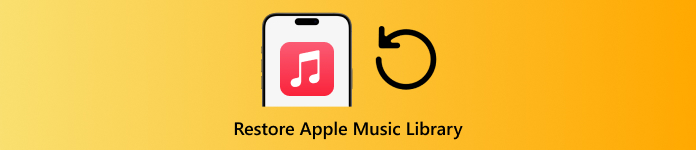
I den här artikeln:
Del 1. Snabb återställning av Apple Music Recovery
Om dina låtar eller spellistor försvinner, få inte panik; för det mesta krävs det bara några få snabba steg för att få tillbaka dem. Det första du bör prova är en snabb återställningsmetod, vilket ofta räcker för att återställa Apple Music-biblioteket utan större ansträngning. Nedan följer de enklaste sätten att få din samling att visas igen.
1. Synkronisera musik
Ibland visas dina låtar på din Mac men inte på din iPhone, och problemet beror oftast på synkroniseringen. Om enheterna inte har synkroniserats på ett tag, eller om synkroniseringsalternativet är avstängt, kommer ditt bibliotek inte att matcha mellan dem. Lösningen är enkel: anslut din iPhone till din Mac med en USB-kabel, öppen Upphittare, välj din anordning, gå sedan till Musik flik.
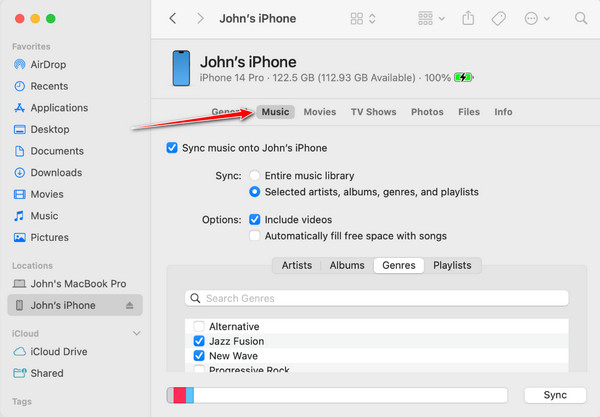
Därifrån väljer du om du vill synkronisera hela ditt bibliotek eller bara utvalda spellistor. Du kan också aktivera Synkronisera biblioteket genom att gå till inställningar > Musik på iPhone eller Musik > inställningar > Allmänt på MacAtt ta detta steg är ofta tillräckligt för en enkel lösning för att återställa Apple Music-biblioteket.
2. Uppdatera Apple Music
Förutsatt att synkroniseringen inte löser problemet är det andra du kan göra att kontrollera om din systemprogramvara eller Apple Music-appen behöver uppdateras. Äldre versioner kan leda till att det inte finns några låtar, att spellistor saknas eller att det finns problem med synkronisering mellan enheter. För att ta reda på om det finns en tillgänglig uppdatering, gå till inställningar > Allmän > Programuppdatering på iPhone eller iPad.
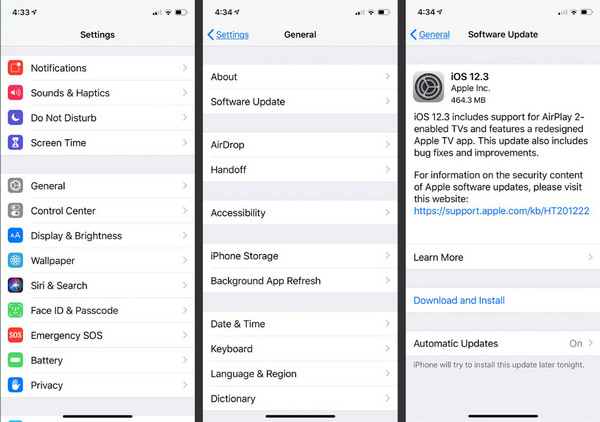
På Mac, gå till App Store och sök efter uppdateringar under Uppdateringar fliken. Att installera den senaste versionen uppdaterar ofta ditt bibliotek och åtgärdar dolda buggar. Många användare som frågar hur de återställer sitt Apple Music-bibliotek upptäcker att det räcker med att uppdatera appen eller enheten för att få tillbaka allt.
3. iCloud-lagring
iCloud kan också orsaka att låtar saknas. När du använder Apple Music skannar den dina lokala filer och matchar dem med låtar från sitt bibliotek. Ibland ersätter eller konverterar den här processen filer, vilket gör att det ser ut som att låtar har försvunnit. Om du köpte musik från iTunes och inte hittar den kan du ladda ner den igen.
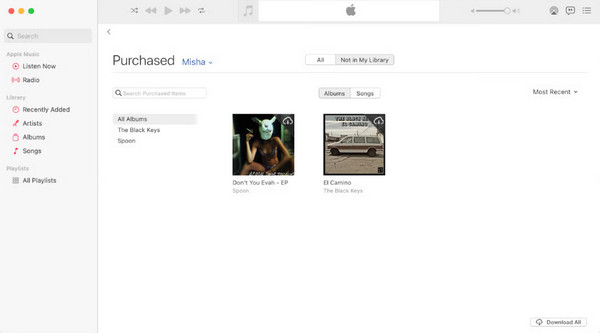
På Mac, gå till Musik > konto > KöpPå iPhone, öppna Musik > konto > Kontoinställningar > KöphistorikDina lokala filer bör vanligtvis vara säkra, men buggar kan fortfarande ta bort dem. För att undvika problem, ha alltid en säkerhetskopia av din musik utanför iCloud.
4. Apple Music System-status
Om dina låtar eller spellistor saknas kanske det inte alls är din enhet; ibland har Apple Music problem. Innan du felsöker, kontrollera sidan Apples systemstatus på apple.com/support/systemstatusDen här sidan visar om Apple Music eller iCloud är nere eller under underhåll.
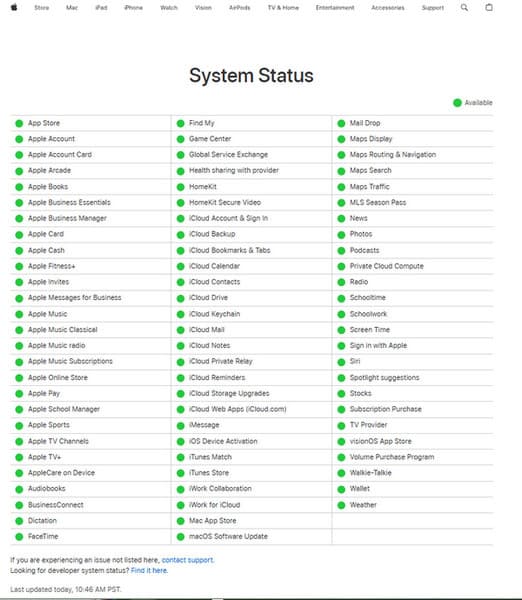
En grön ikon betyder att allt är bra, medan gul eller röd signalerar ett avbrott. Om problemet ligger hos Apple måste du vänta tills det är åtgärdat. Att veta detta kan spara tid när du ska lista ut hur du återställer Apple Music-biblioteket på en iPhone.
I de flesta fall orsakas saknade låtar av små problem som synkroniseringsproblem, föråldrade appar eller iCloud-fel. Genom att kontrollera dessa snabba lösningar återställer du ofta din musik direkt. Men om du av misstag raderade dina låtar eller förlorade dem efter ett prenumerationsbyte kan du behöva en starkare lösning. I nästa del ska vi titta på hur man återställer raderad musik med bästa iPhone-dataåterställningsprogramvaran.
Del 2. Om du av misstag raderade Apple Music
Det finns inget mer frustrerande än att av misstag tappa bort sina Apple Music-spellistor eller låtar, ännu mer frustrerande när man tagit sig tid att finslipa sin samling. Därför, imyPass iPhone Data Recovery är användbart här. Appen är tillgänglig för att återställa annan förlorad data av olika slag och har möjlighet att skanna din iPhone och återställa raderade Apple Music-filer, spellistor och till och med andra medier med ett par klick.
Det är också användbart om dina låtar försvann efter en prenumerationsändring eller synkroniseringsproblem. För alla som undrar hur man återställer sitt Apple Music-bibliotek efter att prenumerationen har upphört erbjuder imyPass en enkel och pålitlig lösning.
Ladda nu ner den senaste versionen av iPhone Data Recovery till din dator genom att klicka på nedladdningsknappen som visas nedan. Följ installationsanvisningarna omedelbart och öppna den.
Kryssa för Återställ från iOS-enhet och länka enheten du vill att din musik ska återställas från. Klicka sedan på Starta skanning, och appen hittar all data du fortfarande kan återställa från din iPhone.
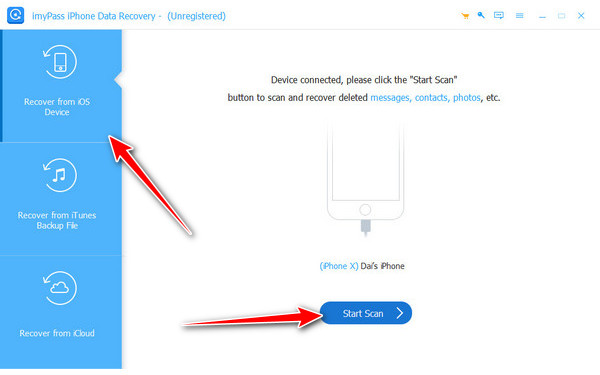
Under Media, Välj den Appar Musikoch hitta musiken du vill återställa, markera sedan rutan för den innan du klickar på Återvinna.
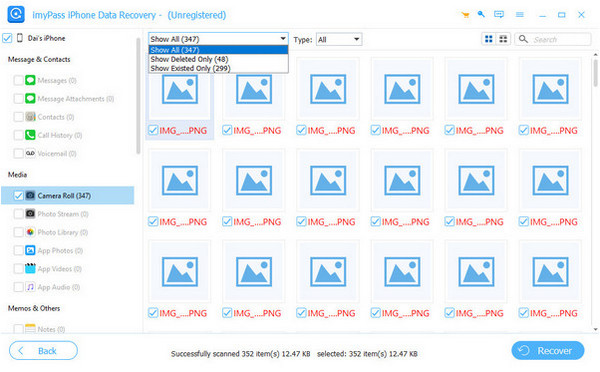
Del 3. Kan jag återställa Apple Music Library efter att ha ändrat region/prenumeration avslutats
När du ändra ditt Apple-ID-land eller din Apple Music-prenumeration upphör, försvinner ofta ditt bibliotek. Det händer eftersom musiklicenserna skiljer sig åt mellan olika länder, och Apple rensar ditt bibliotek när prenumerationen är inaktiv. Tyvärr, när du byter region, går dina gamla spellistor och sparade låtar som är kopplade till det föregående landet vanligtvis förlorade.
Det enda sättet att behålla dem är att säkerhetskopiera dina spellistor innan du gör ändringar, eller att manuellt lägga till dem igen i den nya regionen. Så om du undrar hur du återställer ditt Apple Music-bibliotek efter att ha bytt region, är sanningen att du inte kan återställa det helt. Det bästa tillvägagångssättet är att spara dina spellistor och musikdata i förväg för att undvika att förlora dem.
Slutsats
Att förlora sitt Apple Music-bibliotek är en av dessa irriterande saker, men i de flesta fall är det inte en återvändsgränd. Vanliga lösningar inkluderar att synkronisera mellan dina enheter, uppdatera appen eller titta på iCloud, vilket kan lösa problemet snabbt.
När en låt raderas av misstag eller förloras efter en prenumerationsändring, kommer återställningsverktygen, tillsammans med frekventa säkerhetskopior, att hjälpa till att förhindra att du aldrig kan få tillbaka din samling. Det viktigaste steget är att veta var du ska börja. Om du någonsin frågar dig själv hur man återställer Apple Music-biblioteket på iPhone, kommer du att ha tydliga lösningar för att få tillbaka dina spellistor och album utan stress.
Heta lösningar
-
Återställ data
- Återställ WhatsApp View Once Photo
- Återställ raderade TikTok-videor på mobilen
- Återställ raderat Facebook-foto
- Återställ Viber-meddelanden, foton etc.
- Återställ raderade Snapchat-foton
- 5 bästa appar för kontaktåterställning
- Återställ raderade Discord-meddelanden
- AppGeeker iOS Data Recovery Review
- Återställ data från DFU-läge
- Kan inte återställa iPhone-säkerhetskopia
-
Lås upp iOS
-
iOS-tips
-
Lösenordstips
iPhone dataåterställning
Återställ raderad eller förlorad iPhone-data
Gratis nedladdning Gratis nedladdning
